라즈베리파이의 운영체제는 리눅스의 데비안(Debian) 계열인 라즈비안(Raspbian)이며 2가지 종류가 있습니다.
1. 설치과정이 필요한 NOOBS / 2. 이미 설치된 운영체제 파일 RASPBLAN
1단계 : 라즈베리파이 OS 다운로드
1-01.
공식사이트 다운로드 : www.raspberrypi.org/downloads/
Raspberry Pi OS (previously called Raspbian) 을 클릭합니다.
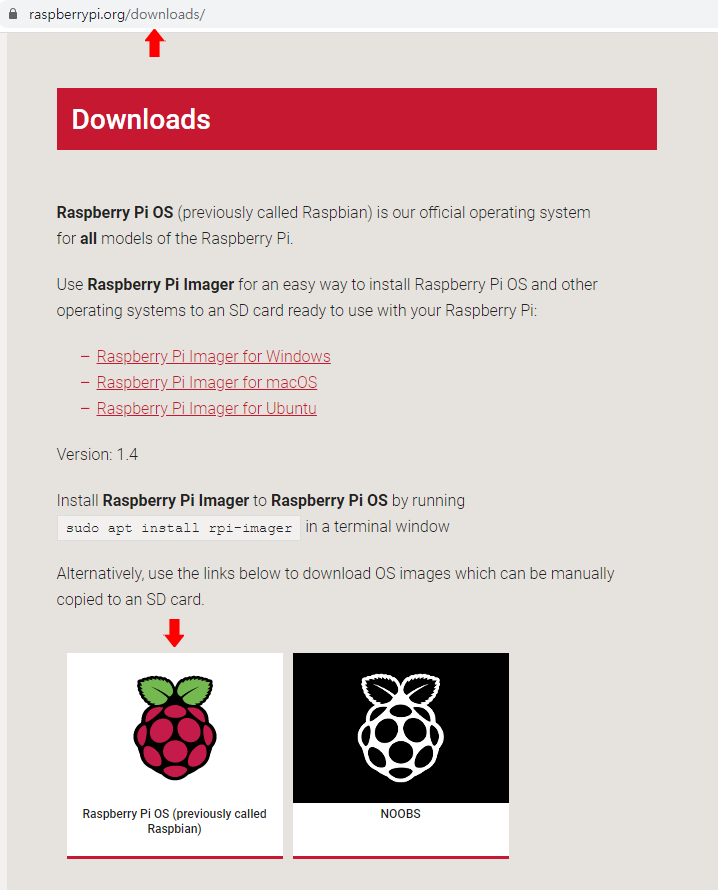
1-02.
다음 화면에서, RaRaspberry Pi OS (32-bit) with desktop and recommended software 에 보이는
Download ZIP 을 클릭합니다.
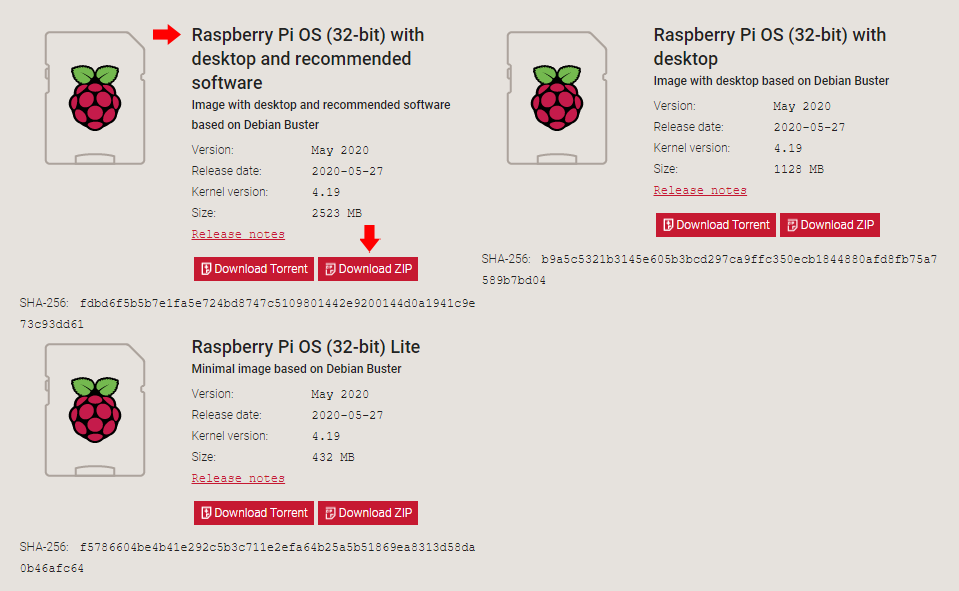
1-03.
다운받은 파일을 압축 풀기를 하면 2020-05-27-raspios-buster-full-armhf.img 이미지 파일이 생깁니다.

2단계 : SD Card Formatter 다운 후 설치
2-01.
SD카드 포맷을 위한 과정입니다.
SD Memory Card Formatter - www.sdcard.org/downloads/formatter/

2-02.
SD Card Formatter 5.0.1 Setup.exe 파일을 더블 클릭해서 설치를 합니다.

2-03.
'Next' 를 클릭해서 진행합니다.
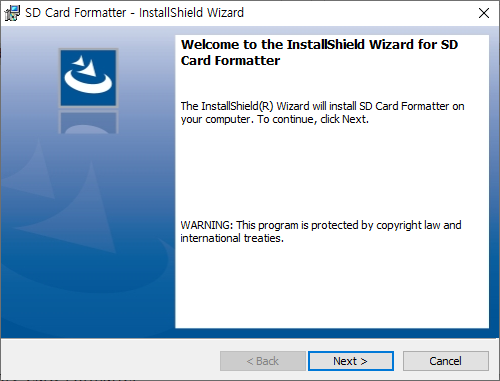
2-04.
라이선스 동의에 체크 후 'Next' 를 클릭합니다.
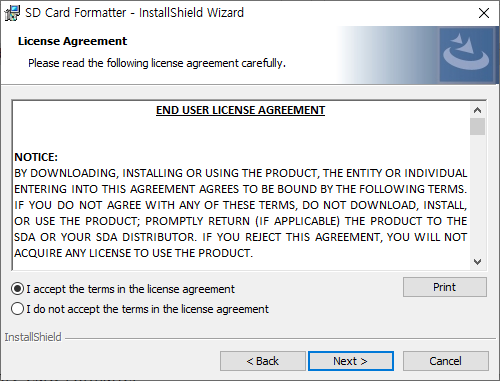
2-05.
설치 위치를 확인 후 'Next' 를 클릭합니다.
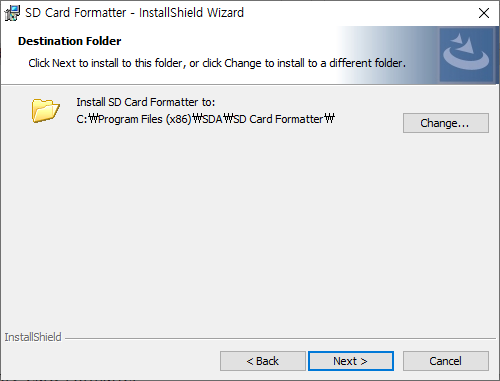
2-06.
'Install' 을 클릭합니다.
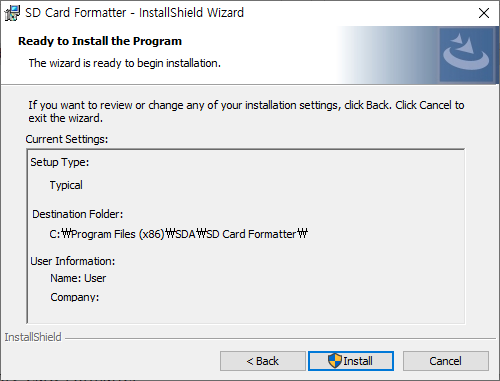
2-07.
프로그램 설치의 마지막입니다.
Launch the program 체크 된 상태에서 프로그램을 실행하겠습니다.

2-08.
SD Card Formatter 가 실행된 상태입니다.
포맷할 카드를 선택 후 "Formatter" 버튼을 클릭합니다.
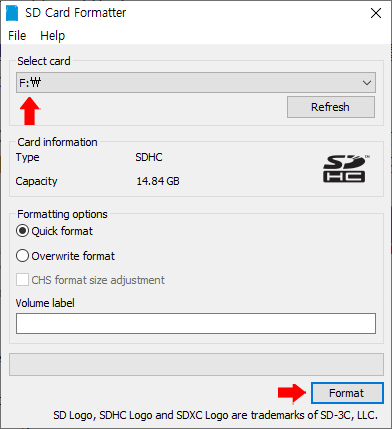
2-09.
포맷을 계속 진행할 건지 팝업에 "예" 를 클릭합니다.
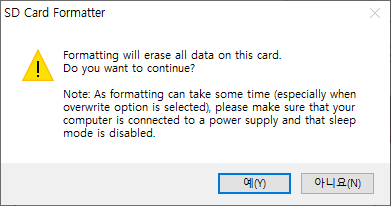
2-10.
포맷이 성공적으로 끝났다는 팝업에 '확인' 을 클릭하면 SD카드 포맷이 최종 완료됩니다!
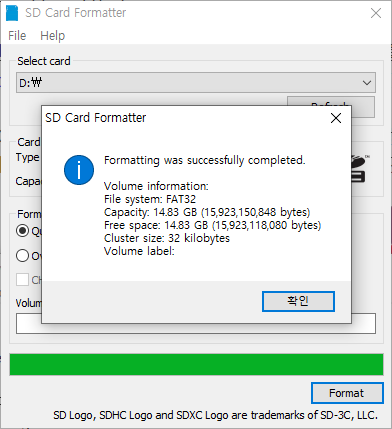
2-11. 추가
위에 SD Card Formatter를 다운 받아서 포맷할 필요 없이, 바로 수동으로 포맷을 해도 됩니다.
이 때, '파일 시스템(F)' 에서는 FAT32(기본값) 을 선택한 후 '빠른 포맷' 을 시작하세요!
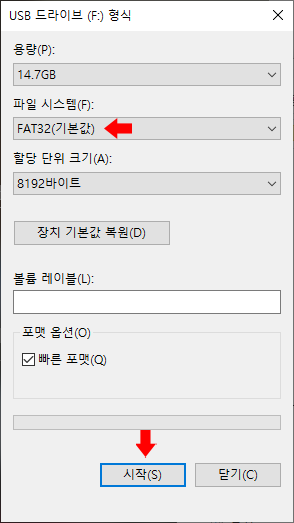
'Programming > 라즈베리파이' 카테고리의 다른 글
| 라즈베리파이 - 한글이 깨져 나오거나 한글이 입력이 안 될 때 해결책 (환경설정 & fonts-unfonts-core & ibus) (1) | 2020.08.15 |
|---|---|
| 라즈베리파이 운영체제 설치 및 부팅(3/3) - 초기셋팅 (0) | 2020.08.14 |
| 라즈베리파이 운영체제 설치 및 부팅(2/3) (0) | 2020.08.13 |





